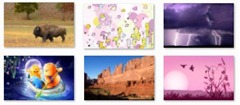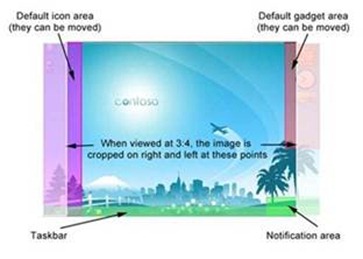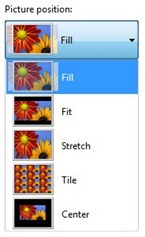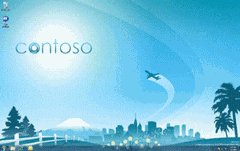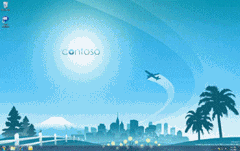Consejos para crear tus propios temas de Windows 7 [1ª parte]
Con sólo unos clics puedes convertir tus fotos, en el nuevo look de tu escritorio. Pero crear un excelente tema de Windows 7 que muchas personas lo disfruten, pueden ser un verdadero reto. A continuación te damos algunos tips para lograrlo:
Muestra tu trabajo
Seguramente te estarás preguntando ¿Por qué querría crear un tema para alguien más aparte de mi mismo? pues bien te podemos dar cientos de razones, para empezar puede ser un bello regalo para tus amigos y familia, imagina crear un tema con las fotos de tus hijos para tus padres, o con las fotos de tu boda para tu esposa, también si eres un artista, dueño de un negocio, incluso un “Community Manager”, puedes crear un tema para descargar, promover tu trabajo, ofrecer un extra a tus clientes o visitantes de tu comunidad.
Escoge imágenes que no distraigan
Para empezar con tu tema de look profesional. El primer paso es escoger y preparar las imágenes, las cuales idealmente deberían ser bellas o dramáticas, sin que distraigan demasiado o tengan muchos objetos que hagan difícil el ver la pantalla, no toda gran imagen hace un gran fondo de pantalla.
Ejemplo:
Como puedes ver ambas imágenes manejan el mismo tema, pero la de la derecha distrae menos y hace más sencillo ver los iconos.
Crea una experiencia consistente.
Es importante escoger imágenes que tengan el mismo estilo, no creo que te haga mucha coherencia una camisa rota, un panda y una toma aérea de Francia. El escoger imágenes es lo mismo que cuando combinas ropa o decoras una habitación, deben verse bien juntas, un tema con una mezcla de imágenes con diferentes estilos o logos que se mueven de un lado a otro, puede dar la impresión de ser confuso y poco profesional, como consecuencia tu tema quedara olvidado y nadie querrá usarlo.
Ejemplo:
En el tema de la izquierda las imágenes no encajan entre ellas y crean una experiencia desorganizada, la de la derecha brinda una experiencia consistente, cohesiva y organizada.
Escoge imágenes que puedan tener aéreas cubiertas.
Ten en mente que a diferencia de una imagen estática, una imagen en el escritorio es un espacio usado constantemente y en el que se interactúa, hay partes del escritorio que comúnmente serán cubiertas como se muestra en el ejemplo:
Así que trata que elementos clave, como un logo, no estén en la aéreas ocultas o cubiertas.
Crea o usa imágenes que se desplieguen en todas las resoluciones.
Aunque muchos personas aún utilizan la resolución estándar de 3:4, la pantalla completa (widescreen) es cada día más común, a eso hay que sumarle que cada quien utiliza las resoluciones según sus necesidades visuales, si quieres saber más de los aspectos de imagen da clic aquí para revisar un articulo que te ayudara mucho. Cuando creas un tema es mejor escoger un imagen que encaje en todos las resoluciones y tamaños este tutorial te puede ayudar a lógralo.
Sin embargo es importante preparar a todas a tus imágenes para que se vean bien en las diferentes resoluciones de pantalla en la mayor proporción posible, a continuación un ejemplo:
|
Vista en pantalla completa |
Vista en 3.4. |
La imagen se ve muy bien en pantalla completa, pero se corta en la resolución estándar.
|
Vista en pantalla completa |
Vista en 3.4. |
En este otro ejemplo la imagen se ve bien en ambas resoluciones, ¿la razón? los elementos de la imagen han sido posicionado de tal manera que cuando la imagen se coloca, los elementos clave no se pierden.
Peso y tamaño de la imagen
Es muy importante que tengas en consideración el tamaño de tu imagen, en términos de pixeles y tamaños de archivo, si tus imágenes son muy grandes (por ejemplo 3MB) notarás que tu PC se alenta, será aun más notorio si tienes activada la opción de “transición”, si por otro lado usas imágenes muy pequeñas se verán granuladas y de baja calidad, la resolución estándar que se usa es de: 1,920 pixeles de ancho por 1,200 de alto, con una resolución a 96 DPI, y el peso de los archivos es de 700KB y 1.5MB como máximo.
Consejos especiales para fotógrafos.
Para aquellos que son fotógrafos, Mike Swanson tiene un fantástico blog post sobre fotografías que funcionan muy bien en el escritorio, Mike realmente sabe lo que hace, su tema de fotografía natural es el séptimo más popular (de 140) dentro de la galería de Windows, con casi dos millones de descargas, personalmente es nuestro favorito.
No se pierdan el día de mañana la segunda parte de los consejos para crear tus propios temas de Windows 7.
Si deseas saber más de Windows 7 y otros temas de Microsoft, síguenos en Twitter @Microsoftlatam o vuélvete fan del Facebook de Microsoft Latinoamérica.